wps表格是一款非常受欢迎的数据处理软件,很多小伙伴在需要编辑和处理数据内容时都会首选使用该软件。在WPS表格中如果我们希望从身份证中提取出生年月日,小伙伴们知道具体该如何进行操作吗,其实操作方法是非常简单的。我们只需要借助mid函数就可以轻松实现想要的效果了,提取出来后,我们还可以借助分列功能修改日期的格式,操作步骤其实是非常简单的,小伙伴们可以打开自己的WPS表格后跟着下面的图文教程一起操作起来。接下来,小编就来和小伙伴们分享具体的操作步骤了,有需要或者是有兴趣了解的小伙伴们快来和小编一起往下看看吧!
第一步:点击打开电脑版WPS表格;

第二步:按shift键或者Ctrl加空格键切换到英文输入法,输入=mid()并将鼠标定位到括号中;

第三步:点击一下身份证号,输入英文逗号,然后输入7,8表示从第七位开始提取,提取出8位数,也就是身份证中的出生日期所在的位置;

第四步:按enter键就可以得到提取结果了,选中该单元格,鼠标悬停到右下角的小方块上;

第五步:双击一下就可以批量得到其他身份证号中的出生日期了。

以上就是电脑版WPS表格从身份证号中提取出生日期的方法教程的全部内容了。后续还可以看根据自己的实际需要设置一下日期的格式,只需要将得到的结果复制后粘贴为数值,然后在“数据”选项卡中点击“分列”,一直点击下一步,最后点击选择“日期”格式并点击“完成”就可以了。
 word文档设置打印自动适应大小的教程
word文档设置打印自动适应大小的教程
word软件是由微软公司发布的一款专业文字处理工具,用户一般用......
 驱动程序更新的必要性解析:更新驱动真
驱动程序更新的必要性解析:更新驱动真
驱动程序是计算机操作系统与硬件之间的桥梁。它们负责将操作......
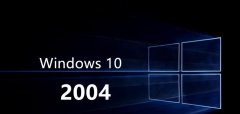 win102004要求配置详情
win102004要求配置详情
win10的2004版本已经推出了,很多小伙伴们在win10系统上已经操作......
 驱动更新失败原因详细介绍
驱动更新失败原因详细介绍
最近有网友表示,自己在更新驱动程序的时候,出现了驱动更新......
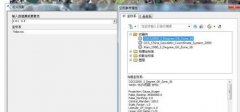 arcgis怎么给影像添加坐标系-arcgis给影像添
arcgis怎么给影像添加坐标系-arcgis给影像添
小伙伴们你们知道arcgis怎么给影像添加坐标系呢?今天小编很乐意......

很多小伙伴在使用WPS对文字文档进行编辑的过程中经常会需要给文档添加水印,在完成水印的添加之后,如果我们想要给让水印更加美观,我们可以更改水印的字体、颜色、版式等。有的小伙伴...

相信越来越多的用户很喜欢使用这款办公软件,在wps软件中有着许多强大的功能,并且这些功能得到了热门办公软件的支持,所以用户可以用来编辑不同类型的文件,当用户用来编辑表格文件时...
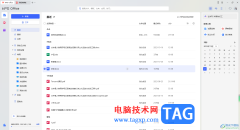
WPS中有一个云空间功能,我们在该软件中进行各种文档处理的过程中,有些时候会将一些重要的文档同步到云盘中存放,WPS中的云空间功能存放量还是比较大的,且一般文档的内存都比较小,因...

wps软件中的功能是很强大的,为用户带来了许多的便利和好处,这些功能结合了其它热门办公软件的强大功能,因此用户可以用来编辑不同种类的文件,例如用户可以用来编辑表格、文档或是演...

很多小伙伴在使用WPS软件的时候,需要进行报表或者是图表数据的统计,那么就可以通过WPS表格进行编辑,大家在使用这款软件进行图表的编辑插入是非常普遍的,将数据统计为图表可以更加直...

我们在使用WPS的时候,很多时候需要使用到WPSExcel表格进行数据的处理操作,我们会遇到一些需要进行计算的数据,比如当一个单元格中数显有乘法、加法等这样的数据需要计算的时候,那么我...

作为一款深受用户喜爱的办公软件,wps软件为用户带来了许多的便利和好处,并且深受用户的喜爱,当用户在使用这款办公软件时,可以用来编辑文档、表格或是制作个人简历等,能够很好的满...

相信大家平常会有使用WPSPPT进行幻灯片编辑的情况,有的小伙伴喜欢使用office进行PPT的制作,有的小伙伴只会习惯使用WPS来编辑幻灯片内容,而我们在使用WPS进行制作幻灯片的过程中,很多时候...

WPS表格是一款非常好用的数据处理软件,在其中我们不仅可以进行专业化的数据分析处理,如果有需要我们还可以点击设置一定的样式效果,比如我们可以适当调整表格内容的字体及大小,设置...

WPS表格是一款非常好用的数据处理软件,功能非常丰富,操作步骤都非常地简单。如果我们希望在电脑版WPS表格中计算一组数据的中位数(当数据组个数为奇数时,处于中间位置的值即为中位数...

用户在使用wps软件时,都会发现里面的功能是很强大的,能够为用户带来许多的便利,让用户提升了编辑速度,因此这款办公软件成为了用户电脑上的必备办公软件,当用户在wps软件中编辑文档...

当你想要将一些重要的数据制作成柱形图,那么我们就可以通过WPS表格工具进行制作,编辑的数据内容比较长的情况下,那么制作成图表的话,坐标轴以及纵坐标的数据看起来就会比较拥挤,就...

一些小伙伴在WPS中制作好了PPT演示文稿之后,想要将演示文稿导出为图片文件格式进行保存,那么我们该如何对文件格式进行转换操作呢,其实这种设置方法一点都不难,我们可以直接将已经制...
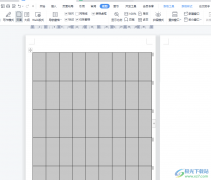
wps软件中强大的功能给用户带来了许多的好处,使用过wps软件的用户都知道其中的功能有着其它办公软件的支持,为用户带来丰富种类的同时,还可以为用户避免许多复杂的操作,因此wps软件深...
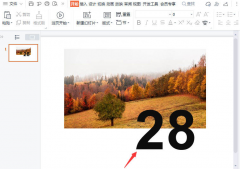
近日有一些小伙伴咨询小编关于wps怎样设置反白字海报呢?下面就为大家带来了wps设置反白字海报方法,有需要的小伙伴可以来了解了解哦。...